Sette inn SIM-kort og microSD-kort
Det finnes to typer modeller: En eSIM-støttet modell og en modell med spor for to nano-SIM-kort.
-
XQ-EC54: Du kan bruke ett nano-SIM-kort, ett eSIM-kort og ett microSD-kort. (Du kan bare sette inn ett nano-SIM-kort.) Du kan bruke enheten som en dobbel SIM-enhet ved å sette inn et nano-SIM-kort og konfigurere et eSIM.
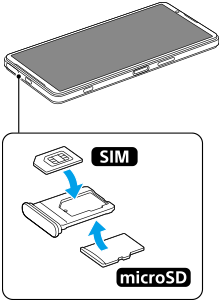
-
XQ-EC72: Du kan bruke enten to nano-SIM-kort eller ett nano-SIM-kort og ett microSD-kort. (eSIM-kort støttes ikke.)
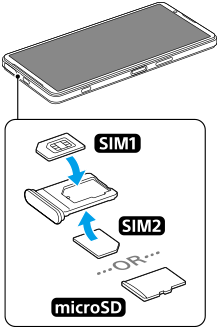
Sjekke modellnavnet ditt
-
Finn og trykk på [Innstillinger] > [Om telefonen].
Modellnavnet vises under [Modell].
Sette inn et SIM-kort
-
Trekk ut brettet mens skjermen på enheten er vendt opp.
Hekt fingertuppen på hakket (A), og dra deretter dekselet til SIM-/microSD-kortbrettsporet (B) rett ut.

-
Plasser SIM-kortet i riktig retning med metallkontaktsiden vendt opp.
Det ene vinklede hjørnet av SIM-kortet (A) skal plasseres som vist.
Pass på plasseringen av SIM-kortet, slik at det passer godt på plass uten mellomrom.
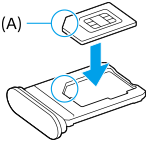
-
Skyv forsiktig brettet inn i sporet igjen til det klikker på plass.

Hint
- Du trenger ikke å sette inn et SIM-kort hvis du bare skal bruke et eSIM-kort.
Sette inn et ekstra SIM-kort (bare XQ-EC72)
For XQ-EC72 kan du sette inn et ekstra SIM-kort. Når du setter inn et ekstra SIM-kort, kan du ikke sette inn et microSD-kort.
-
Trekk ut brettet mens baksiden av enheten er vendt opp.
Hekt fingertuppen på hakket (A), og dra deretter dekselet til SIM-/microSD-kortbrettsporet (B) rett ut.
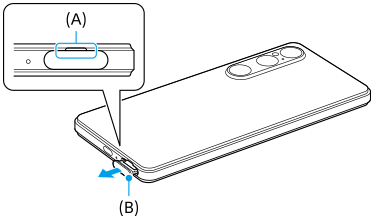
-
Plasser det andre SIM-kortet i riktig retning med metallkontaktsiden vendt opp.
Det ene vinklede hjørnet av SIM-kortet (A) skal plasseres som vist.
Pass på plasseringen av SIM-kortet, slik at det passer godt på plass uten mellomrom.
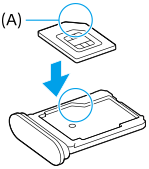
-
Skyv forsiktig brettet inn i sporet igjen til det klikker på plass.

Sette inn et microSD-kort
-
Trekk ut brettet mens baksiden av enheten er vendt opp.
Hekt fingertuppen på hakket (A), og dra deretter dekselet til SIM-/microSD-kortbrettsporet (B) rett ut.
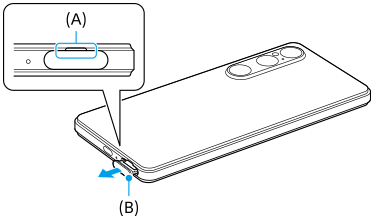
-
Plasser microSD-kortet i riktig retning med kontaktsiden vendt opp.
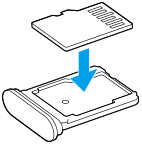
-
Skyv forsiktig brettet inn i sporet igjen til det klikker på plass.

Merknad
- Du må oppheve beskyttelsen for microSD-kortet før du tar det ut, for å hindre tap av data. Du kan trygt ta ut microSD-kortet ved å finne og trykke på [Innstillinger] > [Lagring], trykke på [Denne enheten] for å velge navnet på microSD-kortet og deretter trykke på
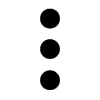 (Flere-ikon) > [Løs ut].
(Flere-ikon) > [Løs ut].
